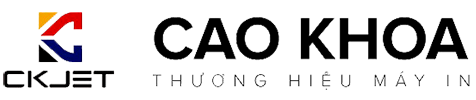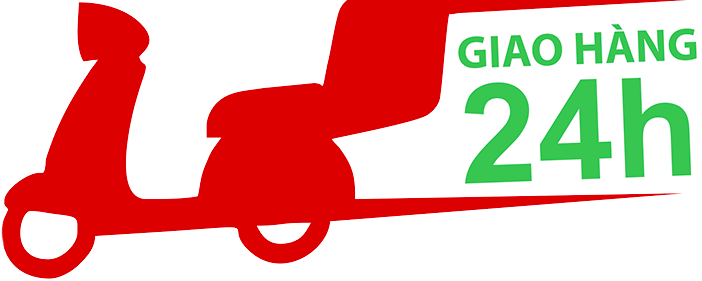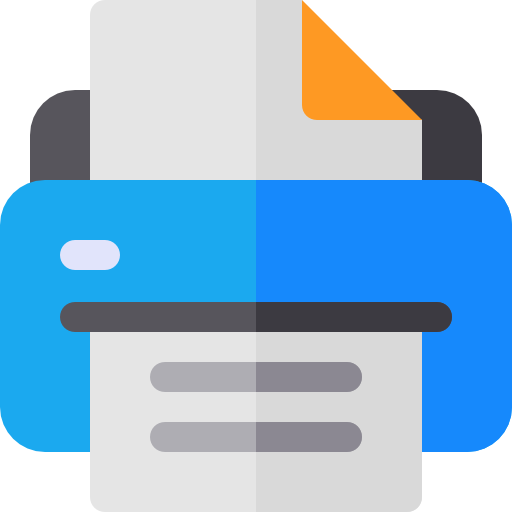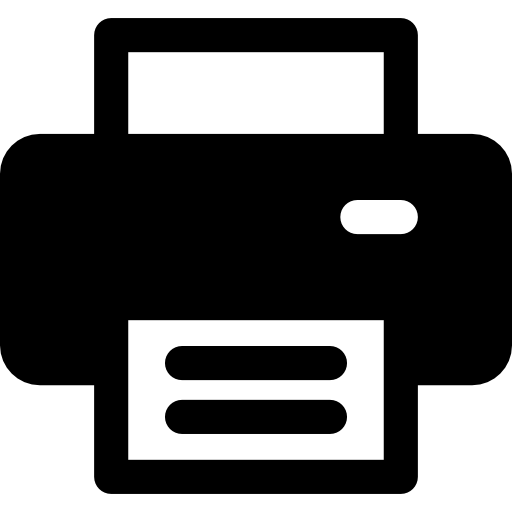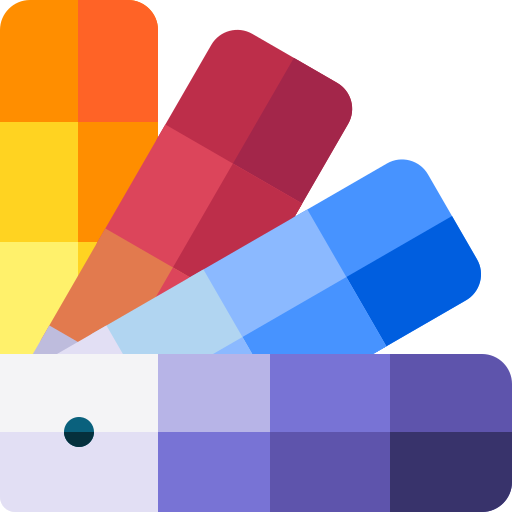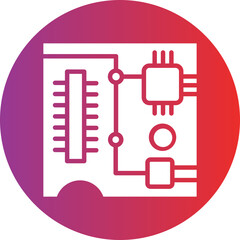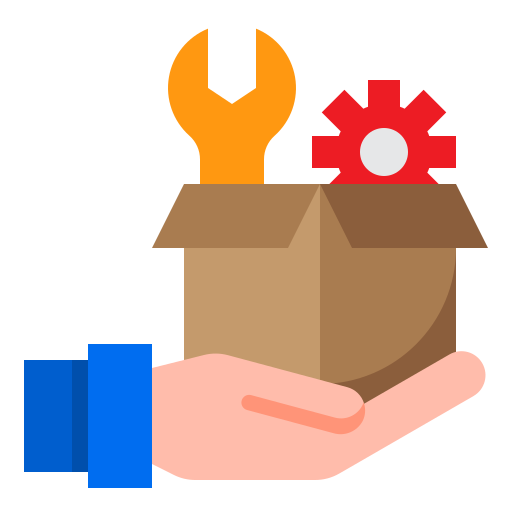Khắc phục lỗi máy in tự chạy liên tục không ngừng cực đơn giản
Máy in của bạn đang gặp vấn đề máy in tự chạy liên tục không ngừng và bạn đang tìm cách khắc phục nhanh chóng. Sau đây, Máy In Cao Khoa xin chia sẻ cách khắc phục máy in gặp vấn đề tự chạy liên tục không ngừng cực đơn giản.
Khắc phục lỗi máy in tự chạy liên tục không ngừng cực đơn giản
Nếu bạn đang gặp phải tình trạng máy in UV bị lỗi tự chạy liên tục, có thể do một số nguyên nhân và cách xử lý phù hợp như sau:

1. Lỗi do phần mềm
Đôi khi, phần mềm điều khiển máy in bị lỗi. Điều này khiến cho máy in nhận lệnh in không đúng.
Để khắc phục lỗi này, bạn hãy thử khởi động lại máy in và máy tính để xem có khắc phục được vấn đề không.
2. Tình trạng hàng đợi in
Nhiều khi, bạn không biết trong hàng đợi in có nhiều tài liệu đang chờ in.
Để xử lý lỗi, bạn hãy kiểm tra và xóa những tài liệu trong hàng đợi nếu có.
3. Cáp kết nối hoặc kết nối không ổn định
Kiểm tra cáp USB hoặc kết nối mạng (nếu máy in kết nối qua Wi-Fi). Bởi vì, đôi lúc cáp kết nối hoặc kết nối không ổn định khiến máy in chạy liên tục không ngừng.
Để đảm bảo xử lý lỗi kết nối, bạn cần chắc chắn mọi thứ được kết nối chắc chắn.
4. Cài đặt không chính xác
Cài đặt máy in trên máy tính không chính xác cũng sẽ khiến máy in tự chạy không ngừng.
Để đảm bảo việc cài đặt chính xác, bạn hãy kiểm tra cài đặt máy in và thử cài đặt lại nếu cần.
5. Do virus hoặc malware gây ra
Đôi lúc, virus hoặc malware gây ra các lệnh in liên tục và chạy không ngừng.
Để xử lý lỗi, bạn hãy tiến hành quét máy tính bằng phần mềm diệt virus.
5. Lỗi do phần cứng gây ra
Máy in gặp sự cố về phần cứng như cảm biến kẹt giấy hay trục lăn, v..v cũng dẫn đến các sự cố không mong muốn chạy liên tục.
.jpg)
Để khắc phục lỗi do phần cứng, bạn cần liên hệ với Máy In Cao Khoa để kiểm tra ngay phần cứng.
Nếu bạn đã thử tất cả các bước trên mà vẫn không khắc phục được vấn đề, bạn hãy liên hệ ngay với Cao Khoa để được hướng dẫn kỹ lưỡng hơn nhé.